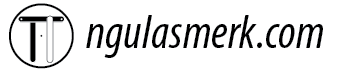Pernahkah Anda membayangkan betapa hebatnya jika ponsel pintar Anda bisa bertransformasi menjadi sebuah komputer desktop penuh fungsi, lengkap dengan layar besar, keyboard, dan mouse? Anda mungkin merasa frustrasi dengan layar kecil saat harus mengerjakan dokumen penting, mengedit foto, atau bahkan sekadar browsing dengan lebih nyaman.
Kabar baiknya, impian itu bukan lagi fiksi ilmiah! Dengan Samsung DeX, ponsel Samsung Galaxy Anda memiliki potensi luar biasa untuk menjadi “otak” di balik pengalaman komputasi layaknya PC.
Jika Anda sedang mencari panduan komprehensif tentang Cara Menggunakan Samsung DeX (Ubah HP Jadi PC), Anda berada di tempat yang tepat. Mari kita selami bersama bagaimana fitur inovatif ini bisa mengubah cara Anda bekerja dan berinteraksi dengan perangkat.
Apa Itu Samsung DeX dan Mengapa Anda Perlu Mengenalnya?
Samsung DeX, singkatan dari “Desktop eXperience,” adalah platform revolusioner dari Samsung yang memungkinkan Anda untuk mengubah ponsel atau tablet Galaxy Anda menjadi pengalaman desktop layaknya PC.
Bayangkan, semua aplikasi, dokumen, dan data yang ada di HP Anda bisa diakses dan digunakan di layar monitor yang lebih besar, dengan antarmuka yang dioptimalkan untuk keyboard dan mouse.
Mengapa Anda perlu mengenalnya? DeX menawarkan fleksibilitas yang luar biasa. Anda bisa memulai pekerjaan di ponsel saat bepergian, lalu melanjutkannya di monitor kantor atau rumah tanpa perlu transfer file, email, atau sinkronisasi cloud yang merepotkan.
Ini adalah jembatan antara mobilitas ponsel dan produktivitas desktop, sebuah solusi cerdas di era serba cepat ini.
Perangkat yang Anda Butuhkan untuk Memulai Petualangan Samsung DeX
Sebelum kita mulai, penting untuk memastikan Anda memiliki perangkat yang tepat. DeX dirancang untuk bekerja dengan ekosistem perangkat keras tertentu agar pengalaman Anda optimal.
Berikut adalah daftar esensial yang Anda butuhkan:
1. Ponsel atau Tablet Samsung Galaxy yang Mendukung DeX
- Tidak semua perangkat Samsung Galaxy mendukung DeX. Umumnya, perangkat seri flagship terbaru seperti seri Galaxy S (mulai S8 ke atas), Galaxy Note (mulai Note8 ke atas), beberapa seri Galaxy Z Fold, dan tablet Galaxy Tab S (mulai Tab S4 ke atas) sudah dilengkapi dengan fitur ini.
- Pastikan perangkat Anda menjalankan versi software terbaru untuk kompatibilitas terbaik.
2. Monitor Eksternal
- Ini bisa berupa monitor PC biasa, TV, atau proyektor yang memiliki input HDMI.
- Monitor yang lebih besar dengan resolusi baik tentu akan memberikan pengalaman yang lebih memuaskan.
3. Aksesori Konektivitas (Pilih Salah Satu)
- Kabel USB-C ke HDMI: Ini adalah cara paling umum dan stabil. Pastikan kabel Anda berkualitas baik untuk transmisi video yang lancar.
- Adaptor USB-C Multiport (Dongle DeX): Adaptor ini biasanya memiliki port HDMI, USB-A (untuk keyboard/mouse), dan port USB-C (untuk pengisian daya agar baterai HP Anda tidak cepat habis).
- DeX Pad atau DeX Station (Aksesori Lama): Aksesori fisik ini adalah versi awal dari DeX, yang menyediakan semua port yang dibutuhkan. Namun, kini kebanyakan perangkat Samsung sudah mendukung DeX langsung tanpa perlu dok khusus.
- Koneksi Nirkabel (Wireless DeX): Untuk perangkat Samsung Galaxy yang lebih baru, Anda bisa menghubungkan DeX secara nirkabel ke Smart TV atau monitor yang mendukung Miracast. Ini sangat praktis untuk presentasi atau hiburan tanpa kabel berserakan.
4. Keyboard dan Mouse (Opsional, tapi Sangat Direkomendasikan)
- Meskipun Anda bisa menggunakan layar HP sebagai trackpad dan keyboard virtual, pengalaman desktop akan jauh lebih baik dengan keyboard dan mouse fisik.
- Anda bisa menggunakan keyboard dan mouse USB (melalui adaptor multiport) atau yang berbasis Bluetooth. Ini memberikan nuansa layaknya menggunakan PC sungguhan.
Langkah Demi Langkah Mengaktifkan Samsung DeX: Mudah dan Cepat!
Setelah semua perangkat siap, mari kita mulai proses transformasinya. Ini lebih mudah dari yang Anda kira!
1. Mengaktifkan DeX Menggunakan Kabel
- Sambungkan ujung kabel USB-C ke HP atau tablet Galaxy Anda.
- Sambungkan ujung kabel HDMI lainnya ke port HDMI di monitor atau TV Anda.
- Secara otomatis, perangkat Anda akan mendeteksi monitor dan menampilkan notifikasi DeX. Pilih “Mulai DeX” atau “Start DeX”.
- Jika Anda menggunakan adaptor multiport, sambungkan kabel HDMI ke adaptor, lalu hubungkan adaptor ke HP Anda. Anda juga bisa menyambungkan keyboard dan mouse USB ke adaptor.
- Ponsel Anda akan masuk ke mode DeX, dan antarmuka desktop akan muncul di monitor Anda. Layar HP Anda bisa tetap menyala untuk digunakan sebagai trackpad atau keyboard, atau bisa juga dimatikan jika tidak diperlukan.
2. Mengaktifkan DeX Secara Nirkabel (Wireless DeX)
- Pastikan TV atau monitor Anda mendukung Miracast (kebanyakan Smart TV modern sudah).
- Pada HP Anda, buka “Panel Cepat” (tarik layar dari atas ke bawah).
- Cari dan ketuk ikon “DeX” atau “Smart View” (terkadang ikon DeX tersembunyi di dalam Smart View).
- HP Anda akan mulai mencari perangkat yang tersedia. Pilih TV atau monitor Anda dari daftar.
- Ikuti instruksi di layar TV (mungkin perlu konfirmasi koneksi).
- Setelah terhubung, mode DeX akan muncul di layar TV Anda. Anda bisa menggunakan layar HP sebagai trackpad atau menyambungkan keyboard dan mouse Bluetooth.
Selamat! Sekarang Anda sudah berhasil mengubah HP Anda menjadi PC mini. Antarmuka DeX akan sangat familiar bagi pengguna Windows atau macOS, dengan desktop, ikon aplikasi, taskbar, dan jendela yang bisa diatur.
Mengoptimalkan Pengalaman Samsung DeX Anda
Mengaktifkan DeX hanyalah permulaan. Untuk mendapatkan hasil maksimal, ada beberapa hal yang bisa Anda lakukan:
1. Mengenali Antarmuka DeX
- Antarmuka DeX dirancang mirip desktop komputer. Anda akan melihat ikon aplikasi, sebuah taskbar di bagian bawah, notifikasi, dan jam.
- Anda bisa membuka beberapa aplikasi sekaligus dalam jendela yang dapat diubah ukurannya, dipindahkan, atau diminimalkan, persis seperti di PC.
- Klik kanan (dengan mouse) pada desktop atau ikon aplikasi akan menampilkan menu konteks yang familiar.
2. Mengelola Aplikasi
- Sebagian besar aplikasi Android akan bekerja di DeX. Beberapa aplikasi, seperti Microsoft Office, Adobe Lightroom Mobile, atau aplikasi browser, dioptimalkan secara khusus untuk pengalaman desktop DeX, yang berarti antarmukanya akan lebih menyerupai versi desktop.
- Anda bisa menemukan daftar semua aplikasi Anda dengan mengklik tombol “App Launcher” di taskbar (biasanya ikon lingkaran dengan sembilan titik).
- Studi kasus: Seorang desainer grafis bisa membuka Adobe Lightroom Mobile di DeX, mengedit foto di layar besar dengan presisi mouse, lalu langsung membagikannya dari HP. Produktivitas melonjak!
3. Menggunakan Keyboard dan Mouse
- Shortcut Keyboard: DeX mendukung banyak shortcut keyboard yang sama dengan PC. Contohnya, Ctrl+C untuk copy, Ctrl+V untuk paste, Alt+Tab untuk berpindah aplikasi, atau tombol Windows/Command untuk membuka App Launcher. Ini sangat mempercepat alur kerja Anda.
- Sensitivitas Mouse: Anda bisa mengatur kecepatan pointer mouse di pengaturan DeX agar sesuai dengan preferensi Anda.
4. Pengaturan DeX yang Penting
- Buka Pengaturan DeX (biasanya dari ikon di taskbar) untuk menyesuaikan resolusi layar, wallpaper, suara, notifikasi, dan pengaturan lainnya agar sesuai dengan kebutuhan Anda.
- Anda juga bisa mengatur perangkat yang terhubung, seperti keyboard dan mouse Bluetooth, langsung dari pengaturan DeX.
Samsung DeX dalam Aksi: Contoh Skenario Penggunaan Nyata
Fleksibilitas DeX membuka banyak kemungkinan untuk berbagai jenis pengguna:
1. Profesional di Perjalanan
- Bayangkan seorang sales yang harus presentasi mendadak. Cukup colokkan HP ke proyektor di ruang meeting via HDMI, dan presentasi PowerPoint dari ponselnya langsung tampil di layar besar dengan slide show layaknya dari laptop.
- Seorang pekerja remote bisa membawa ponselnya ke kafe, menghubungkan ke monitor portabel, dan mengerjakan spreadsheet atau email penting dengan kenyamanan keyboard dan mouse, tanpa perlu membawa laptop berat.
2. Pelajar dan Mahasiswa
- Menulis esai atau laporan di HP bisa sangat melelahkan. Dengan DeX, mereka bisa mengetik di layar besar dengan keyboard fisik, melakukan riset di browser yang berbeda dalam jendela terpisah, dan bahkan membuat presentasi.
- Semua materi kuliah dan tugas tersimpan rapi di HP, siap diakses kapan saja di lingkungan desktop.
3. Hiburan dan Multimedia
- DeX bukan hanya untuk pekerjaan. Anda bisa menonton film dari aplikasi streaming favorit Anda di layar TV yang lebih besar, browsing web, atau bahkan bermain game Android yang dioptimalkan untuk keyboard dan mouse.
- Pengalaman gaming di DeX bisa sangat imersif, terutama untuk game-game yang mendukung kontrol gamepad.
4. Kreator Konten
- Fotografer atau videografer bisa menghubungkan kamera mereka ke HP (jika mendukung USB OTG), melihat dan mengelola file di DeX, lalu langsung mengedit menggunakan aplikasi seperti Adobe Lightroom Mobile di monitor besar.
- Pengalaman ini mirip dengan alur kerja di laptop, namun dengan kepraktisan perangkat yang lebih ringkas.
Tips Praktis Menerapkan Cara Menggunakan Samsung DeX (Ubah HP Jadi PC)
Sebagai seorang mentor, saya ingin memastikan Anda mendapatkan pengalaman terbaik. Berikut beberapa tips praktis:
- Pilih Monitor yang Tepat: Jika memungkinkan, gunakan monitor dengan resolusi tinggi (Full HD atau 4K) untuk tampilan yang lebih tajam dan ruang kerja yang lebih luas di DeX.
- Investasi pada Aksesori Berkualitas: Kabel USB-C ke HDMI atau adaptor multiport yang bagus akan memastikan koneksi stabil dan pengisian daya yang optimal.
- Manfaatkan Keyboard dan Mouse Bluetooth: Ini menghilangkan kabel dan membuat setup Anda lebih rapi, terutama untuk Wireless DeX.
- Pelajari Shortcut Keyboard: Ini adalah pengubah permainan! Menguasai shortcut umum akan sangat meningkatkan kecepatan kerja Anda.
- Perhatikan Aplikasi yang Dioptimalkan DeX: Carilah aplikasi di Galaxy Store atau Play Store yang secara eksplisit menyebutkan dukungan DeX atau “desktop mode”. Mereka akan memberikan pengalaman yang lebih kaya.
- Pastikan Ponsel Tetap Terisi Daya: Jika menggunakan DeX dengan kabel, pastikan adaptor Anda memiliki port daya untuk pengisian daya simultan. Mode nirkabel cenderung lebih menguras baterai HP.
- Gunakan Fitur “Second Screen” (Jika Ada): Beberapa ponsel Samsung terbaru memungkinkan Anda menggunakan tablet sebagai layar kedua untuk DeX, memperluas ruang kerja Anda.
- Backup Data Secara Rutin: Selalu praktikkan kebiasaan backup, meskipun DeX sangat stabil, untuk berjaga-jaga.
FAQ Seputar Cara Menggunakan Samsung DeX (Ubah HP Jadi PC)
Mari kita jawab beberapa pertanyaan umum yang sering muncul seputar Samsung DeX:
Q: Apakah semua HP Samsung mendukung DeX?
A: Tidak. Fitur DeX umumnya tersedia pada seri flagship Samsung Galaxy (S series, Note series, Z Fold series) dan beberapa tablet Galaxy Tab S terbaru. Pastikan untuk memeriksa spesifikasi perangkat Anda atau situs web Samsung.
Q: Bisakah saya menggunakan DeX tanpa kabel sama sekali?
A: Ya, perangkat Samsung Galaxy yang lebih baru mendukung Wireless DeX. Anda dapat menghubungkannya ke Smart TV atau monitor yang mendukung Miracast secara nirkabel. Anda masih memerlukan keyboard dan mouse Bluetooth untuk pengalaman terbaik.
Q: Apakah DeX menguras baterai HP dengan cepat?
A: Penggunaan DeX, terutama yang nirkabel, akan mengonsumsi daya baterai HP lebih cepat karena ponsel harus memproses grafis dan mengirimkan sinyal video. Untuk penggunaan kabel, disarankan menggunakan adaptor yang juga menyediakan port pengisian daya agar ponsel tetap terisi saat digunakan.
Q: Apakah saya bisa bermain game di DeX?
A: Ya, banyak game Android dapat dimainkan di DeX. Beberapa game bahkan dioptimalkan untuk kontrol keyboard/mouse atau gamepad, memberikan pengalaman yang lebih mirip PC. Namun, kinerja game akan tergantung pada kekuatan pemrosesan ponsel Anda.
Q: Bisakah saya menggunakan Microsoft Office atau Adobe Photoshop di DeX?
A: Anda dapat menggunakan aplikasi Office Mobile (Word, Excel, PowerPoint) atau Adobe Lightroom Mobile, yang seringkali dioptimalkan untuk DeX dengan antarmuka yang lebih desktop-like. Namun, ini adalah versi mobile dari aplikasi tersebut, bukan versi desktop penuh seperti di Windows atau macOS.
DeX adalah ekosistem yang luar biasa fleksibel, dan dengan sedikit penyesuaian, Anda dapat dengan mudah mengadaptasinya untuk berbagai kebutuhan produktivitas dan hiburan Anda.
Kesimpulan: Manfaatkan Kekuatan Tersembunyi Ponsel Anda dengan Samsung DeX
Kita telah menjelajahi seluk-beluk Cara Menggunakan Samsung DeX (Ubah HP Jadi PC), mulai dari memahami konsepnya, menyiapkan perangkat, hingga menguasai berbagai tips dan trik untuk pengalaman optimal.
Samsung DeX bukan sekadar fitur tambahan; ini adalah sebuah revolusi dalam produktivitas mobile, memberikan Anda kemampuan untuk mengubah ponsel Anda dari perangkat genggam menjadi stasiun kerja yang kuat dalam hitungan detik.
Manfaatnya sangat nyata: fleksibilitas, efisiensi, dan kemampuan untuk membawa “kantor” Anda ke mana saja tanpa beban laptop. Anda bisa bekerja lebih cerdas, bukan lebih keras, dengan memanfaatkan kekuatan penuh yang sudah ada di genggaman Anda.
Jangan biarkan potensi penuh ponsel Samsung Galaxy Anda terpendam. Ambil langkah pertama Anda hari ini! Siapkan perangkat Anda, ikuti panduan ini, dan mulailah pengalaman komputasi yang tak terbatas dengan Samsung DeX. Rasakan sendiri bagaimana produktivitas Anda bisa meningkat pesat!